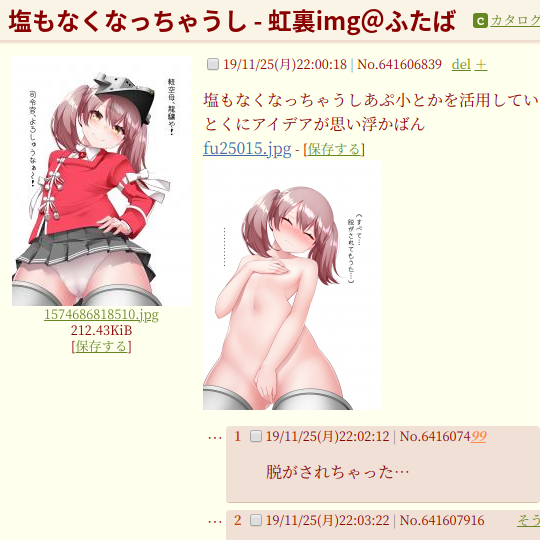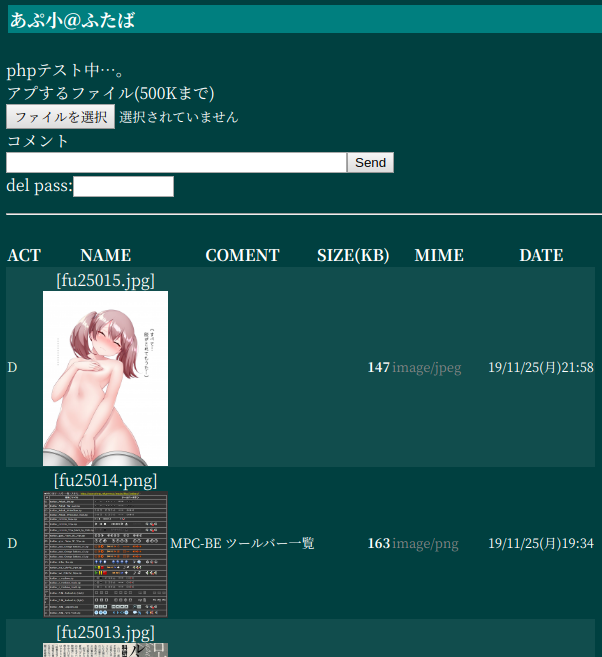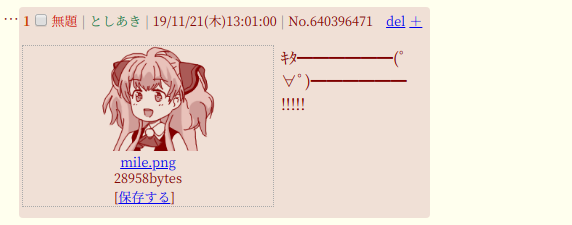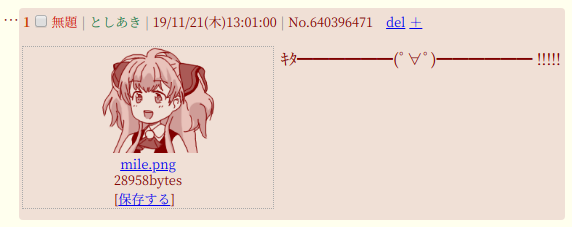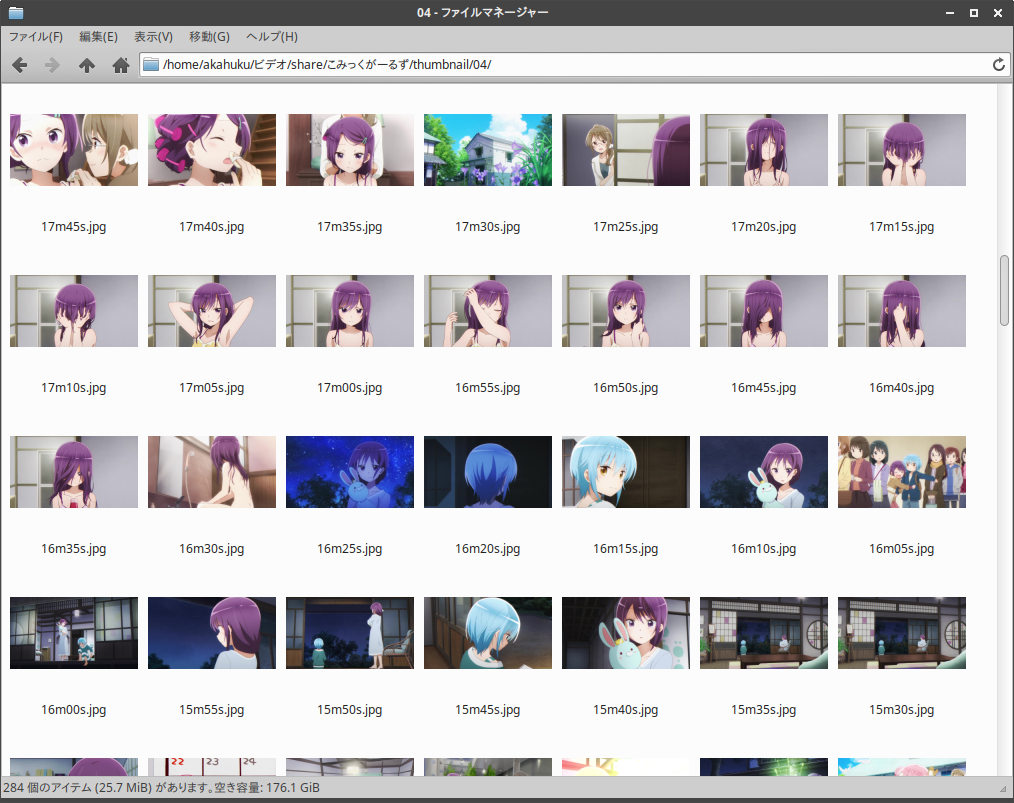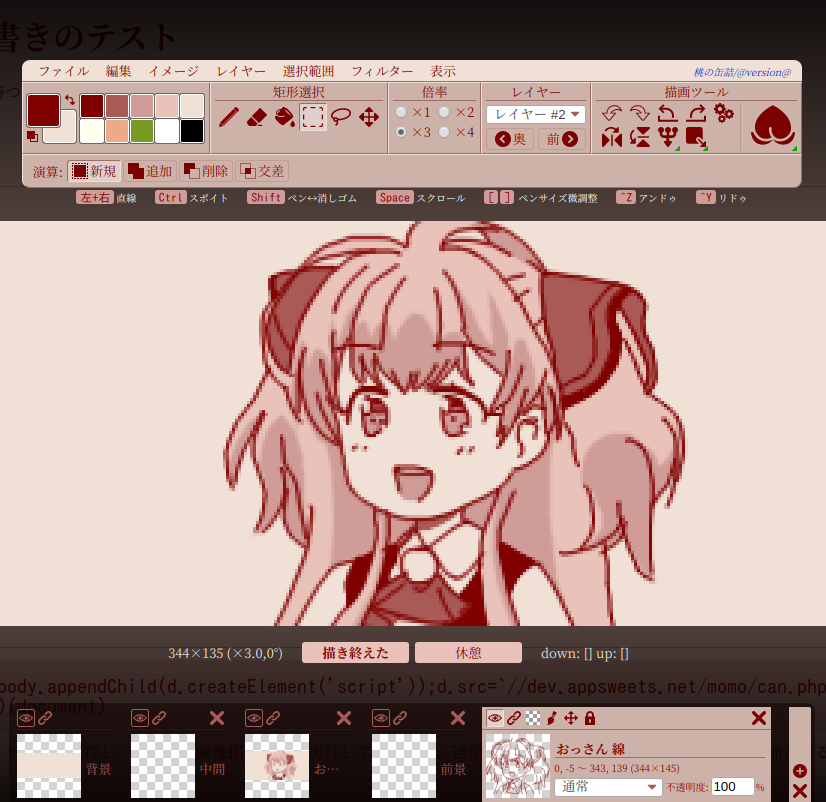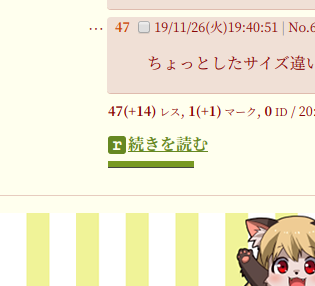
スレッドの自動追尾機能を実装した。これは本来の想定ではバックグラウンド側の処理であり、ページを閉じても勝手に追尾したりフロントエンド側では追尾中のスレッドの一覧を操作できたりするといいなあなど思っていたのだが。
まあ、なんというか…大変ですしね。やろうとすると例えばサービスワーカーも動かさないといけないとかなかなか壮大な話になってしまい、つまるところめんどくさいので…そういうわけでフロントエンド側で完結する機能となった。
さて要するに自動リロード機能なのであるが、難しいのはリロード間隔をどう算出するか? という点である。これは直近のレス n を取り出し、次のレスがつくまでの時間を出し、その中央値を取ることにした。その値に、何レスつくまで待つかの値をかけて最終的な待機時間になる。
とこのように内部的にはそこそこ複雑なパラメータが動いているが、要するに勢いのあるスレッドは頻繁に、そうではないスレッドはのんびり更新するようになっている。追尾をオンにすると画像の通り緑色のバーがにゅっと伸びて、縮んでいく。幅が0になって消えたらリロードが行われる。
使ってみると、例えば実況なんかでもいちいちリロードする必要がないので便利といえば便利だが、むしろ適当なスレを開いてる状態で眠さで死にそうな時に布団に入り、覚醒後にスレの行方を確認できるのがよいかもしれない。
その他、全く関係ないが、サイズが大きすぎる画像を添付した際に自動的に jpeg の再圧縮をしていた処理を多段階にした。つまりクオリティ 90% から始まって、2MB に収まるまでだんだんクオリティを下げつつトライするようにした。
その他もろもろ更新。